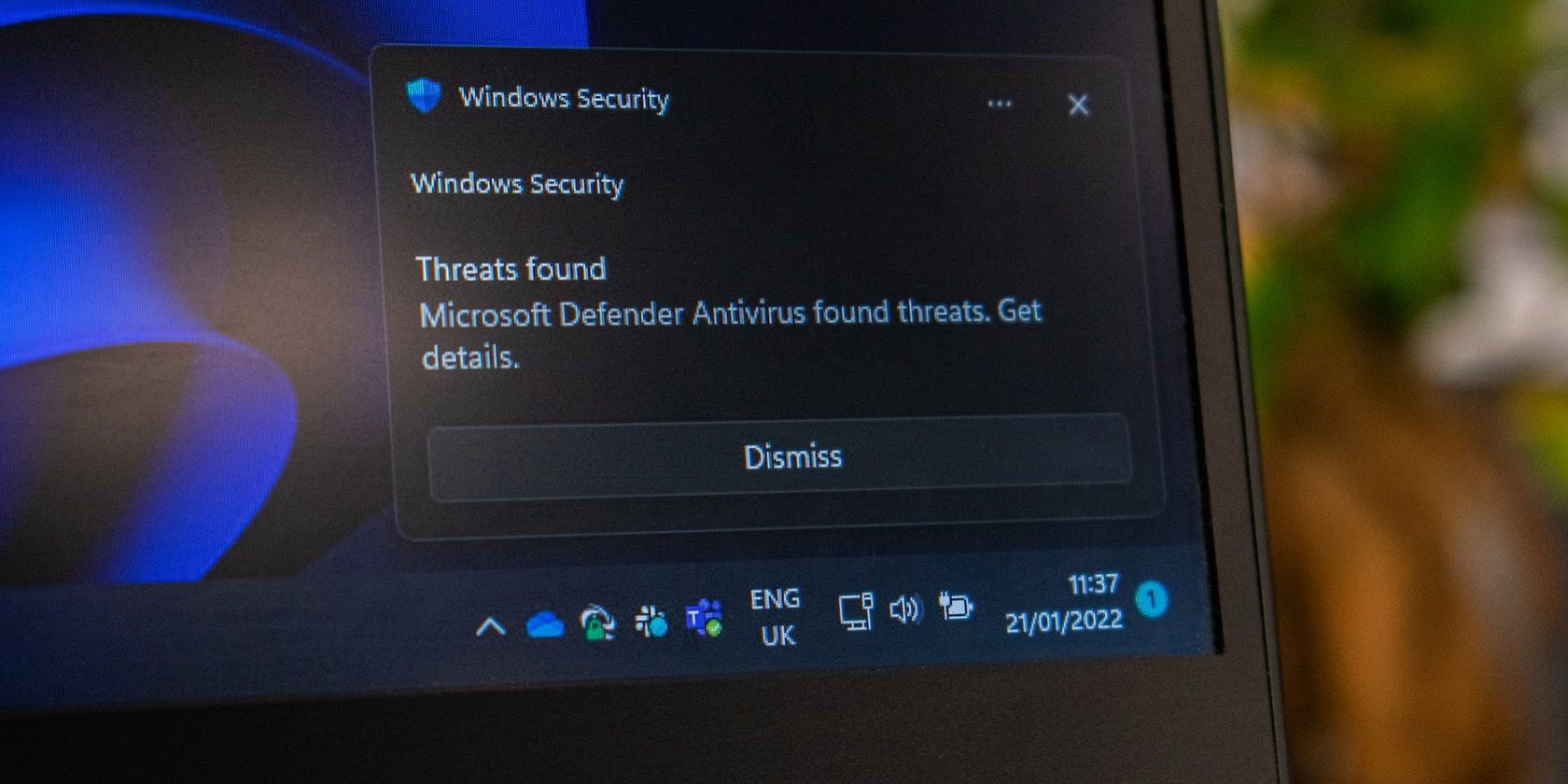حتی اگر مدیر رایانه شخصی خود باشید، گاهی اوقات Windows Security به شما اجازه ورود نمی دهد. در اینجا نحوه تغییر آن آمده است.
برخی از کاربران گزارش دادهاند که نمیتوانند گزینههای امنیتی ویندوز را تنظیم کنند، زیرا خطایی میگوید: «این تنظیم توسط سرپرست شما مدیریت میشود». این کاربران آن پیام خطا را دقیقاً بالای گزینههای محافظت از ویروس و تهدید و برگههای برنامه و مرورگر آن برنامه میبینند. در نتیجه، آنها نمی توانند تنظیمات مهم امنیتی ویندوز را که خاکستری و غیرفعال هستند، در آنجا روشن کنند.
این موضوع ارتباط چندانی با حقوق ادمین ندارد. بسیاری از کاربرانی که با این مشکل مواجه میشوند در حال حاضر از حسابهای سرپرست ویندوز استفاده میکنند. به این ترتیب میتوانید خطای «تنظیمات توسط سرپرست مدیریت میشود» را در ویندوز 11 برطرف کنید.
1. به روز رسانی های موجود ویندوز 11 را بررسی و نصب کنید
اگرچه محتمل ترین راه حل بالقوه نیست، برخی از کاربران گفته اند که نصب به روز رسانی های موجود ویندوز 11 به آنها در حل این خطا کمک کرده است. پچرهای ویندوز 11 معمولاً باگ های ویندوز گزارش شده توسط کاربران را برطرف می کنند.
اگر مطمئن نیستید که چگونه این کار را انجام دهید، برای راهنمای گام به گام به نحوه نصب به روز رسانی های ویندوز 11 مراجعه کنید.
2. برنامه های امنیتی و تنظیمات ویندوز را بازنشانی کنید
کاربرانی که خطای «تنظیمات توسط سرپرست شما مدیریت میشود» را برطرف کردهاند، تأیید کردهاند که بازنشانی برنامههای امنیت و تنظیمات ویندوز میتواند کار کند. بازنشانی آن برنامه ها داده های آنها را پاک می کند. همانطور که در راهنمای نحوه بازنشانی برنامه ها در ویندوز توضیح داده شده است، می توانید امنیت ویندوز را از طریق تنظیمات بازنشانی کنید.
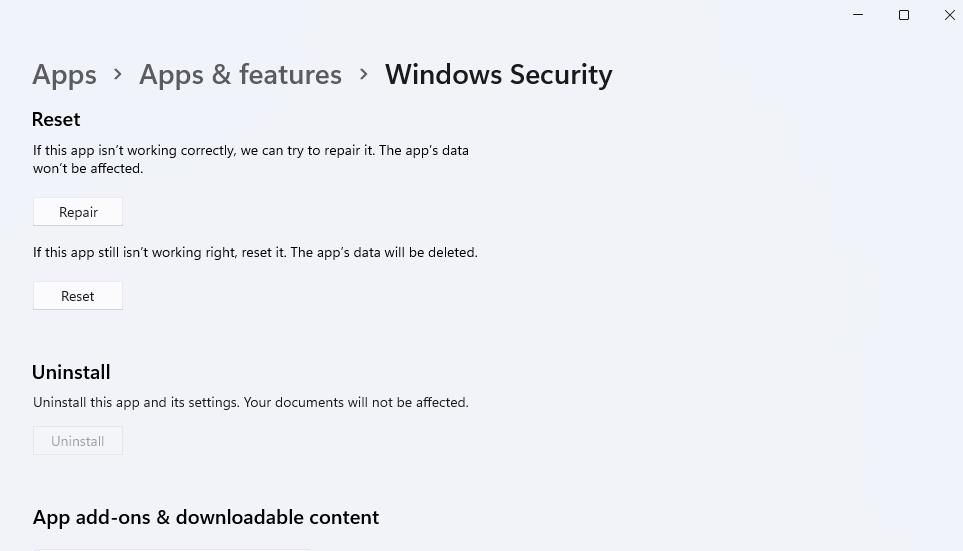
برای بازنشانی تنظیمات، باید منوی Start را باز کنید و روی میانبر برنامه کلیک راست کنید. تنظیمات برنامه را انتخاب کنید تا برخی از گزینه های عیب یابی برای آن ظاهر شود. سپس گزینه Reset troubleshooting را برای اپلیکیشن انتخاب کنید.
3. نرم افزار آنتی ویروس شخص ثالث را حذف نصب کنید
برخی از ابزارهای آنتی ویروس شخص ثالث می توانند ویژگی های امنیتی ویندوز را که به طور موثر جایگزین می کنند غیرفعال کنند. اگر یک محصول آنتی ویروس شخص ثالث همپوشانی نصب کرده اید، حذف نصب آن ممکن است خطای سرپرست Windows Security را برطرف کند. نرم افزار آنتی ویروس را با روشی در راهنمای ما در مورد نحوه حذف برنامه های ویندوز حذف نصب کنید تا ببینید آیا با این روش مشکل حل می شود یا خیر.
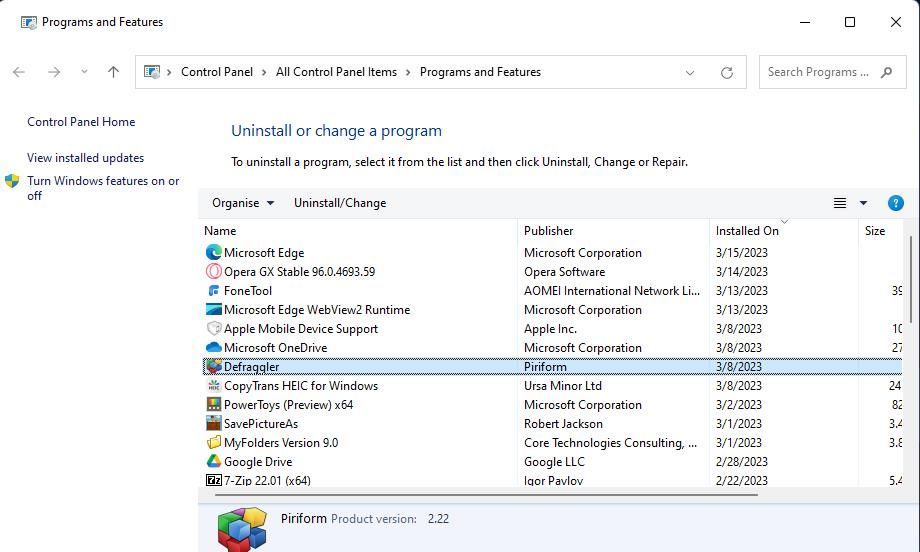
اگر این راه حل جواب دهد، اگر همان نرم افزار آنتی ویروس شخص ثالث را دوباره نصب کنید، احتمالاً مشکل دوباره رخ خواهد داد. سپس باید بین استفاده از ابزار آنتی ویروس شخص ثالث یا امنیت ویندوز یکی را انتخاب کنید.
4. رجیستری را ویرایش کنید
بسیاری از کاربران با استفاده از این راه حل تایید شده رجیستری توانسته اند خطای مدیر Windows Security را برطرف کنند. این توییک رجیستری شامل تغییر مقدار DWORD است، اما نیازی به حذف هیچ کلیدی ندارید. برای اعمال این وضوح بالقوه، رجیستری را به صورت زیر ویرایش کنید:
- برنامه ویرایشگر رجیستری ویندوز را اجرا کنید، که می توانید آن را با هر روشی که در راهنمای نحوه باز کردن Regedit وجود دارد باز کنید.
- داخل کادر آدرس در بالای ویرایشگر رجیستری کلیک کنید و متن موجود در آن را پاک کنید.
- این مسیر کلید را در نوار آدرس رجیستری وارد کنید و Return را فشار دهید: Computer\HKEY_LOCAL_MACHINE\SYSTEM\CurrentControlSet\Control\DeviceGuard\Scenarios\HypervisorEnforcedCodeIntegrity
- سپس روی Enabled DWORD درون کلید HypervisorEnforcedCodeIntegrity دوبار کلیک کنید.
- کادر Data value را پاک کنید و 0 را در آنجا وارد کنید.
- برای تنظیم مقدار Enabled DWORD، OK را انتخاب کنید.
- از ویرایشگر رجیستری خارج شده و روی گزینه های منوی Power > Restart Start کلیک کنید.
Computer\HKEY_LOCAL_MACHINE\SYSTEM\CurrentControlSet\Control\DeviceGuard\Scenarios\HypervisorEnforcedCodeIntegrity
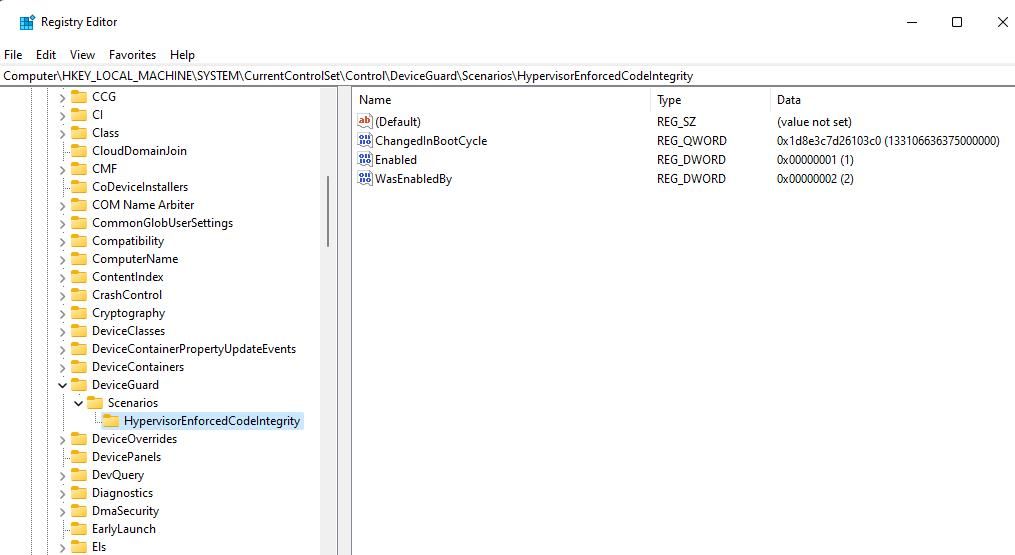
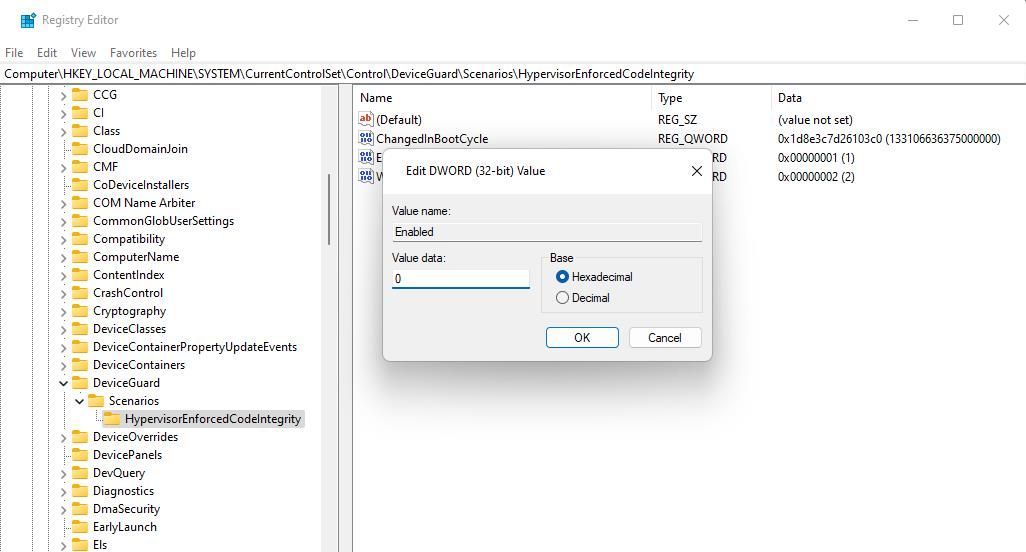
5. تنظیمات حفاظت بلادرنگ Group Policy را روی «پیکربندی نشده» تنظیم کنید
امکانی که کاربران Windows 11 Pro و Enterprise باید در نظر بگیرند این است که Group Policy Editor میتواند تغییرات تنظیمات امنیتی ویندوز را مسدود کند. اگر میتوانید Group Policy Editor را در رایانه شخصی خود باز کنید، بررسی کنید تنظیمات خطمشی حفاظت در زمان واقعی در آنجا فعال نباشد. به این ترتیب میتوانید تنظیمات حفاظتی بلادرنگ را در ویرایشگر خط مشی گروه پیکربندی نکنید:
- با کلیک کردن روی نماد جستجوی ذره بین و وارد کردن gpedit.msc، ویرایشگر خط مشی گروه را پیدا کنید.
- gpedit.msc را انتخاب کنید تا پنجره Group Policy Editor باز شود.
- سپس Computer Configuration را برای گسترش آن دسته انتخاب کنید.
- برای دسترسی به چندین دسته تنظیمات روی Administrative Template دوبار کلیک کنید.
- سپس روی Windows Components > Microsoft Defender Antivirus > Real-time Protection در نوار کناری ناوبری دوبار کلیک کنید.
- روی هر تنظیم خط مشی که حالت فعال دارد دوبار کلیک کنید.
- سپس دکمه رادیویی Not configured را انتخاب کنید.
- برای تنظیم تغییر، روی Apply > OK در پنجره کلیک کنید.
- سه مرحله قبلی را برای همه خطمشیهای حفاظت بیدرنگ تنظیم شده روی فعال تکرار کنید.
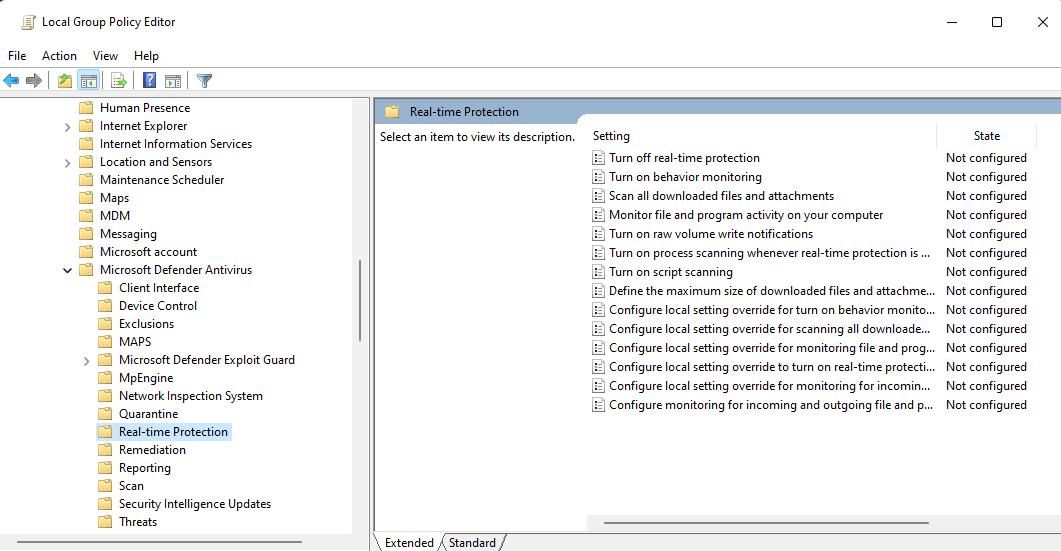
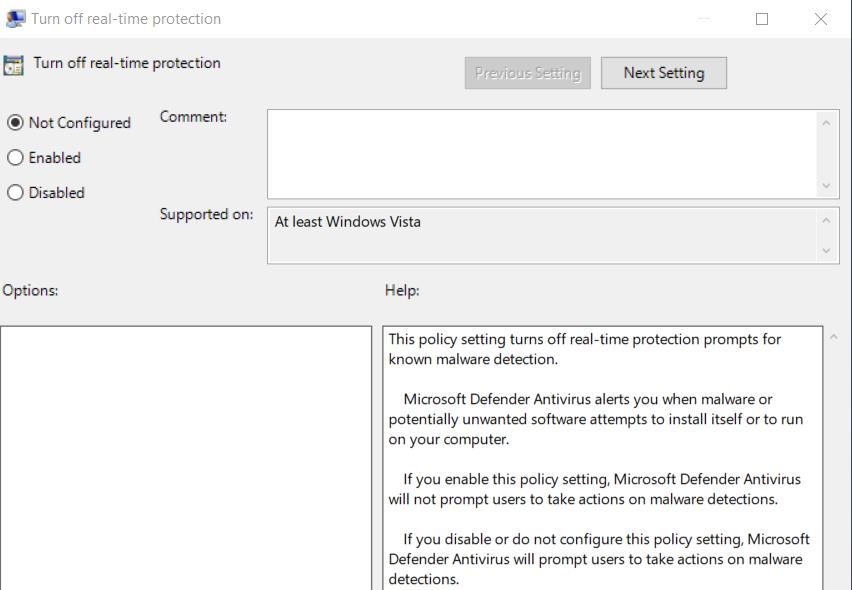
6. Windows Security را مجددا نصب کنید
با حذف نصب آن برنامه از طریق تنظیمات و دانلود آن از فروشگاه مایکروسافت، نمی توانید Windows Security را مجدداً نصب کنید. با این حال، میتوانید یک فرمان کلیتر PowerShell را اجرا کنید که همه برنامههای از پیش نصب شده با ویندوز 11 را مجدداً نصب میکند. سعی کنید Windows Security را با دستور زیر دوباره نصب کنید:
- PowerShell را با حقوق مدیریت باز کنید. راهنمای ما در مورد نحوه باز کردن PowerShell شامل روش های مختلفی برای باز کردن آن برنامه است.
- سپس دستور PowerShell زیر را برای نصب مجدد برنامه ها وارد کنید: Get-AppXPackage -AllUsers | Foreach {Add-AppxPackage -DisableDevelopmentMode -Register “$($_.InstallLocation)\AppXManifest.xml”}
- Enter را فشار دهید و منتظر بمانید تا دستور به پایان برسد.
- لپ تاپ یا دسکتاپ خود را از منوی استارت ریستارت کنید.
Get-AppXPackage -AllUsers | Foreach {Add-AppxPackage -DisableDevelopmentMode -Register "$($_.InstallLocation)\AppXManifest.xml"}
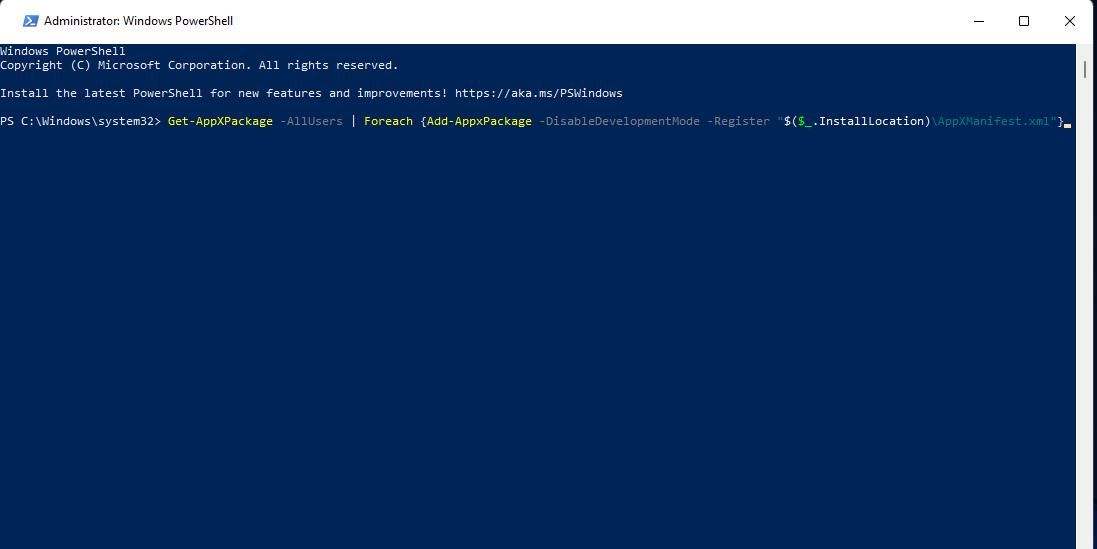
7. ویندوز 11 را با ابزار Media Creation دوباره نصب کنید
نصب مجدد ویندوز 11 با دانلود ISO با ابزار Media Creation Tool یک راه حل بالقوه جدی است. با این حال، کاربران تأیید کرده اند که به روز رسانی ویندوز 11 به گونه ای برای رفع این خطا کار می کند. علاوه بر این، میتوانید هنگام نصب مجدد برنامهها و فایلها را حفظ کنید. نحوه نصب مجدد ویندوز 11 به این صورت است:
- آخرین نسخه ISO ویندوز 11 را با ابزار Media Creation Tool دانلود کنید. راهنمای ما در مورد نحوه دانلود ISO ویندوز 11 شامل دستورالعمل های گام به گام برای نحوه انجام این کار است.
- سپس روی فایل ISO دانلود شده ویندوز 11 خود دوبار کلیک کنید.
- روی setup.exe کلیک کنید تا نصب کننده ویندوز 11 باز شود.
- برای شروع بررسی سیستم، Next را انتخاب کنید.
- دکمه Accept را برای شرایط مجوز فشار دهید.
- گزینه Keep personal files and apps احتمالاً به طور پیش فرض در مرحله آماده نصب تنظیم می شود. با این حال، روی Change what to keep کلیک کنید تا مطمئن شوید که گزینه Keep personal files and apps انتخاب شده است.
- سپس گزینه Next را انتخاب کنید تا به مرحله آخر بروید.
- برای نصب مجدد ویندوز 11 روی Install کلیک کنید.
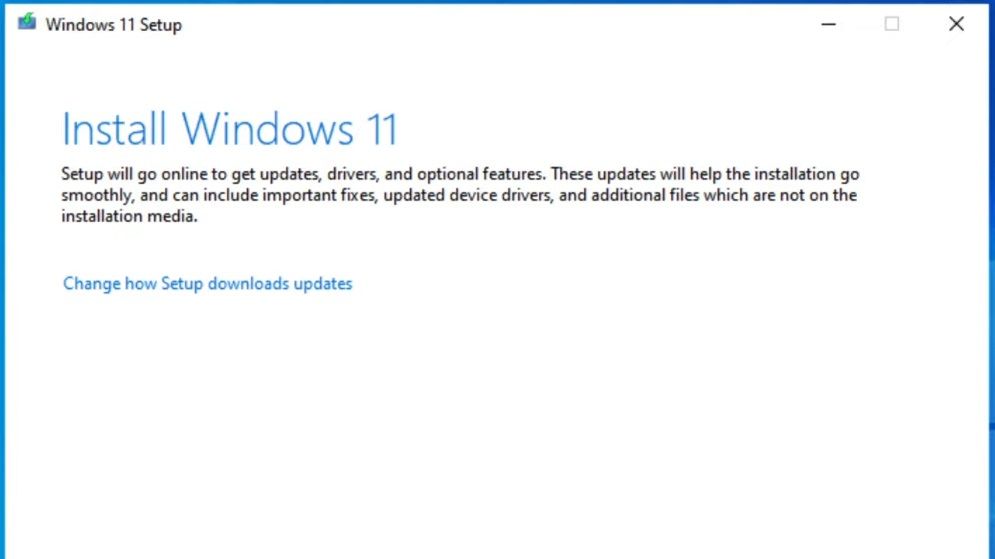
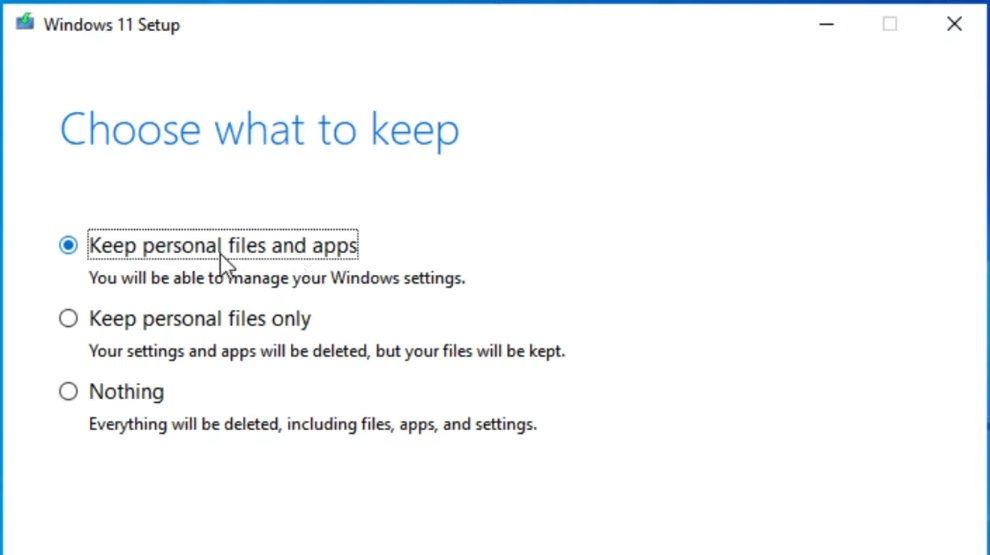
تنظیمات Windows Security را دوباره تغییر دهید
اینها رایجترین راههایی هستند که برای رفع خطای «تنظیمات توسط سرپرست مدیریت میشود» در ویندوز 11 ذکر شدهاند. بنابراین، اعمال این وضوحهای بالقوه احتمالاً مشکل «تنظیمات توسط سرپرست شما مدیریت میشود» را در رایانه شخصی شما برطرف میکند. سپس میتوانید تمام گزینههای موجود در Windows Security را در صورت نیاز تنظیم کنید.